Sublime Text har pakker du kan installere på Sublime Text for å legge til tilleggsfunksjoner til Sublime Text. Som andre redaktører som Atom eller Visual Studio Code, er det litt vanskelig å installere pakker i sublim tekst. Dette er hva denne artikkelen handler om.
I denne artikkelen vil jeg vise deg hvordan du bruker Package Control til å installere pakker i sublim tekst. La oss komme i gang.
Hva er pakkekontroll?
Package Control er pakkehåndtereren for Sublime Text. Med Package Control kan du administrere Sublime Text-pakker. Du kan installere nye pakker, liste opp installerte pakker, fjerne installerte pakker, oppdatere pakker og så videre. Det er et veldig nyttig verktøy for Sublime Text-brukere.
Alle Sublime Text-pakkene ligger på Package Controls offisielle nettside på https: // packagecontrol.io
Besøk nettstedet og søk etter det du trenger her.
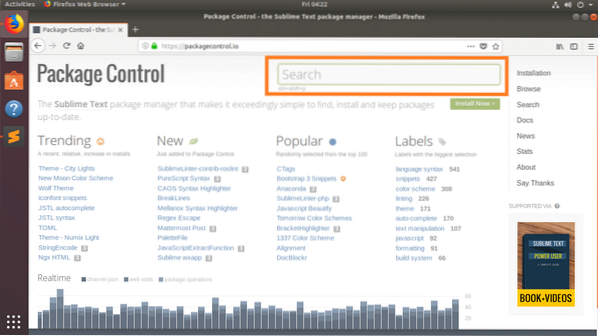
Mange pakker med søkeordet ditt bør være oppført. Du kan klikke på en av pakkene for å lære mer om det.
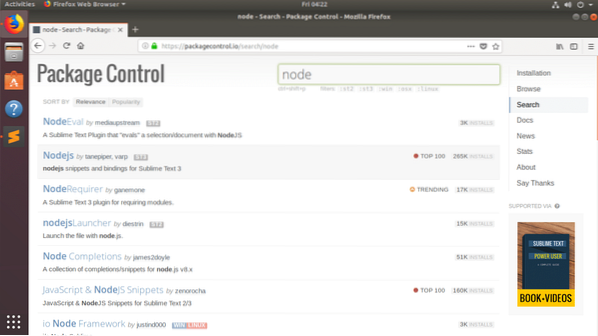
Som du kan se, er veldig detaljert beskrivelse og hvordan du bruker denne pakken, gitt på pakkens offisielle side.
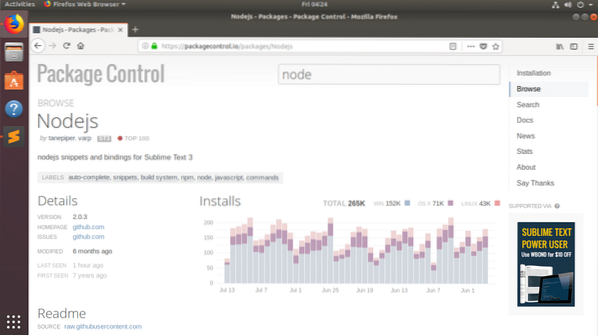
Du kan bla nedover og se mer informasjon.

Hvis du liker denne pakken, kan du installere den ved hjelp av Package Control i Sublime Text, som jeg vil vise deg i neste del av denne artikkelen.
Installere pakkekontroll:
Package Control er veldig enkelt å installere.
For å installere Package Control, åpne Sublime Text og gå til Verktøy > Installer pakkekontroll .. som vist på skjermbildet nedenfor.
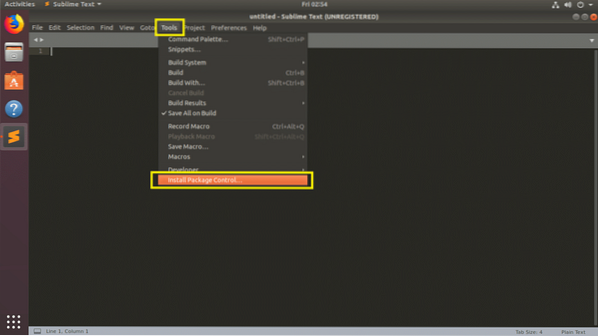
Når du ser følgende dialog, klikker du på OK. Pakkekontroll skal installeres.
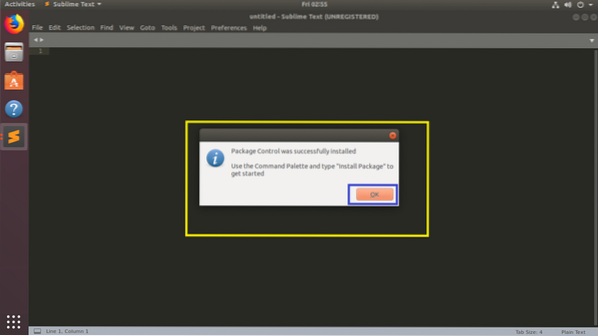
Installere sublime tekstpakker med pakkekontroll:
Nå som Pakkekontroll er installert, kan du installere Sublim tekst pakker med den.
Å åpne Pakkekontroll, gå til Preferanser > Pakkekontroll som vist på skjermbildet nedenfor.
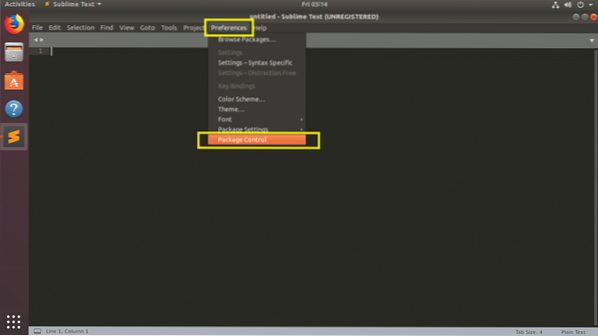
Du bør se følgende Pakkekontroll alternativer. Å installere en ny Sublim tekst pakke, klikk på Pakkekontroll: Installer pakke som markert i skjermbildet nedenfor.
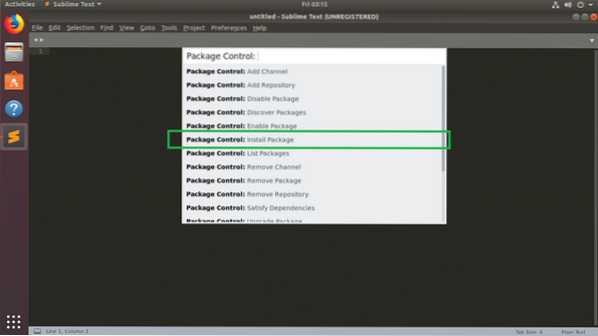
Nå ser du følgende popup-vindu. Herfra kan du søke etter Sublim tekst pakker. Skriv inn din spørsmål i den markerte delen av skjermbildet nedenfor.
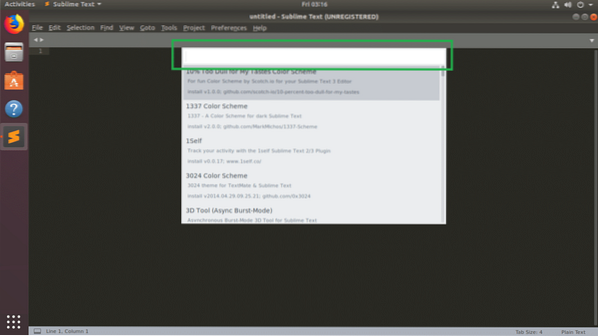
Jeg lette etter node, og som du ser, vises søkeresultatet. Det er en lang liste. Du kan bruke

Pakkekontroll bør laste ned og installere pakken.
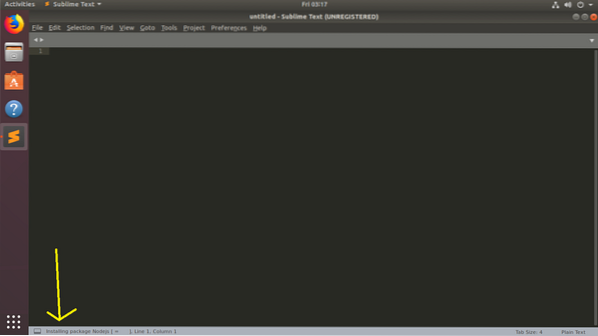
Når pakken er installert, kan du se noe slikt.
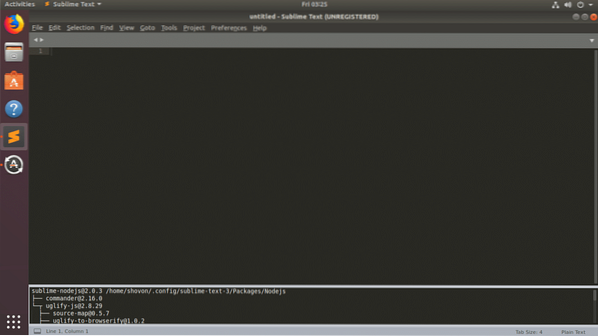
Nå får jeg tilgang Node.js pakkeverktøy fra Verktøy > Nodejs
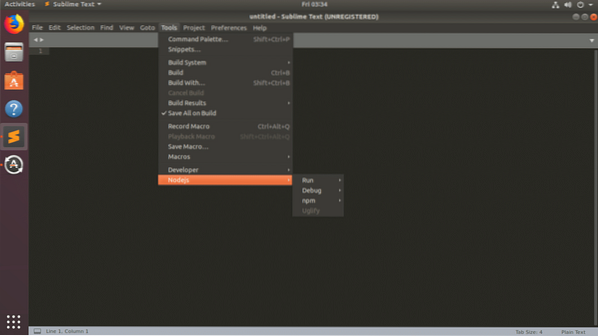
Oppføring av installerte sublime tekstpakker med pakkekontroll:
Du finner en liste over alle pakkene som er installert i Sublim tekst redaktør med Pakkekontroll.
Først åpent Pakkekontroll fra Preferanser > Pakkekontroll som før. Klikk nå på Pakkekontroll: Listepakker fra listen som markert i skjermbildet nedenfor.
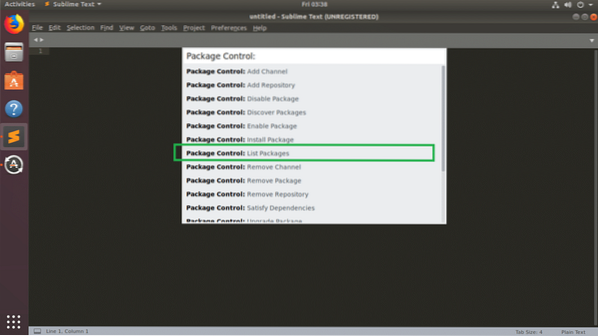
Pakkene som er installert på din Sublim tekst redaktøren skal være oppført som du kan se fra skjermbildet nedenfor.
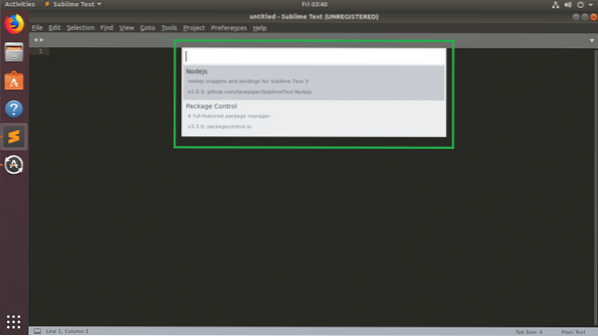
Hvis du klikker på en av pakkene fra listen, a Filbehandler skal åpne katalogen der pakken er installert. Hvis du vet hvordan Sublime-pakker blir laget, kan du endre nødvendige filer her.
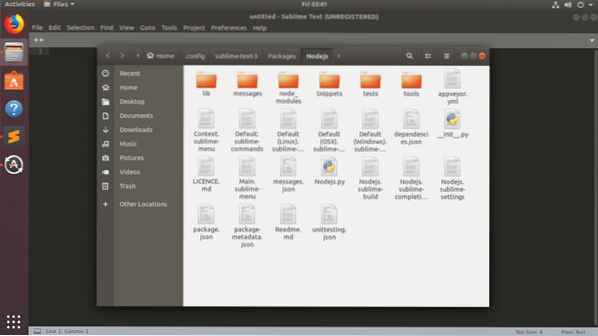
Deaktiver sublime tekstpakker med pakkekontroll:
Du kan deaktivere installert og aktivert Sublim tekst pakker med Pakkekontroll.
Åpen Pakkekontroll og klikk på Pakkekontroll: Deaktiver pakke som markert i skjermbildet nedenfor.
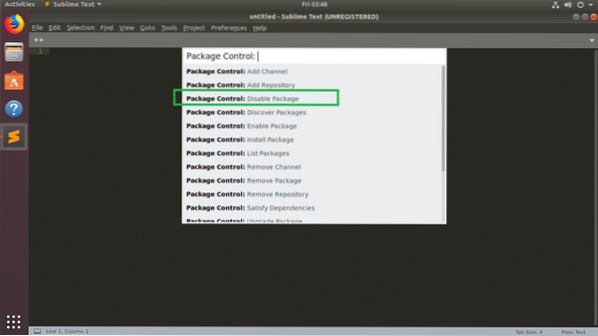
Nå søk og klikk på pakken du vil deaktivere.
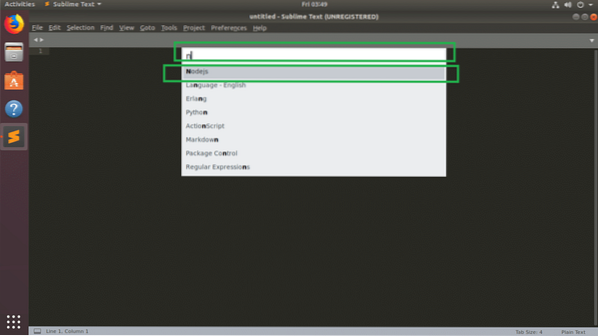
Pakken skal deaktiveres. Noen ganger må du starte på nytt Sublim tekst for at endringene skal tre i kraft.
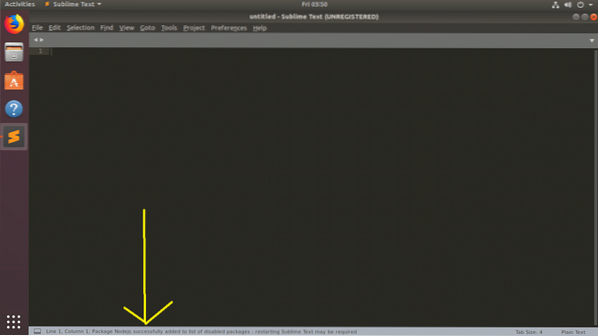
Aktiver sublime tekstpakker med pakkekontroll:
Du kan aktivere Sublim tekst pakker du har deaktivert med Pakkekontroll.
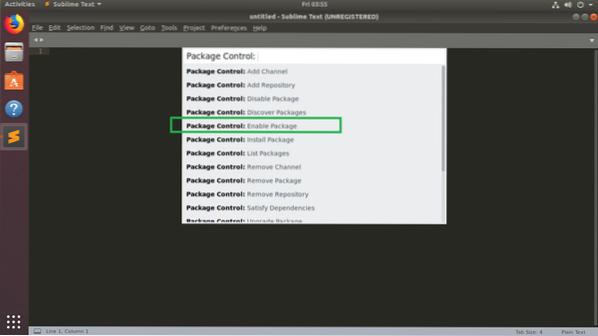
De Sublim tekst pakker du har deaktivert, bør være oppført. Klikk nå på pakken du vil aktivere fra listen.
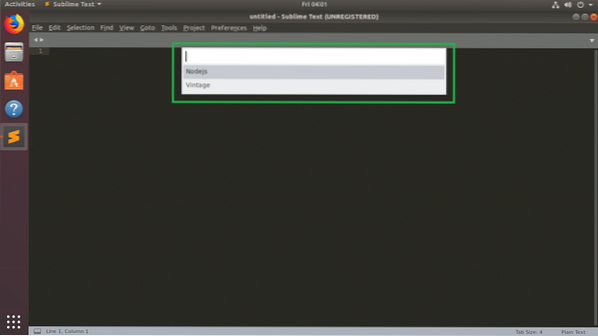
Pakken skal være aktivert. I mitt tilfelle, Node.js pakken er aktivert som du kan se fra skjermbildet nedenfor.
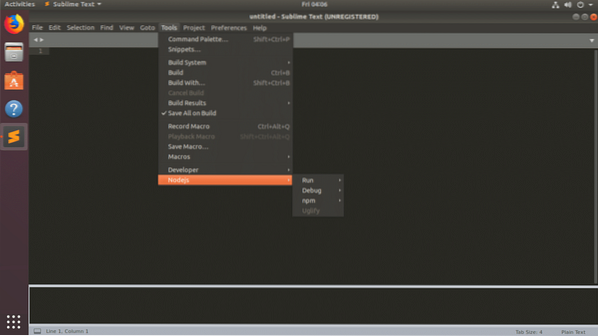
Fjerne sublime tekstpakker med pakkekontroll:
Du kan også fjerne Sublim tekst pakker du har installert med Pakkekontroll.
Akkurat som før, åpne Pakkekontroll og klikk på Pakkekontroll: Fjern pakken som markert i skjermbildet nedenfor.
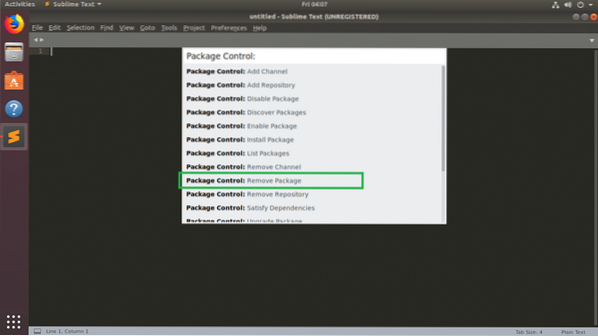
Du bør se en liste over Sublim tekst pakker du har installert. Klikk nå på en av dem fra listen. Den bør fjernes.
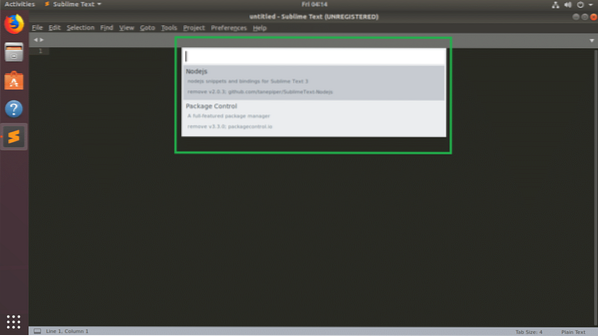
Den bør fjernes. I mitt tilfelle, Nodejs pakken er fjernet.
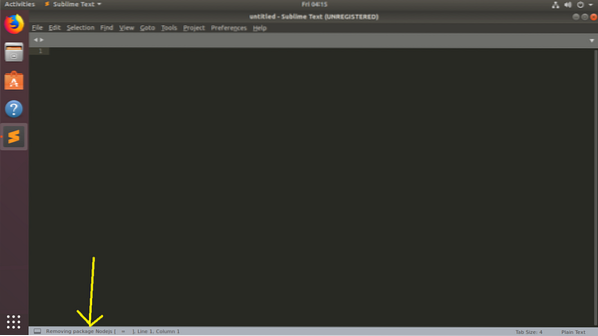
Slik klarer du deg Sublim tekst pakker med Pakkekontroll. Takk for at du leser denne artikkelen.
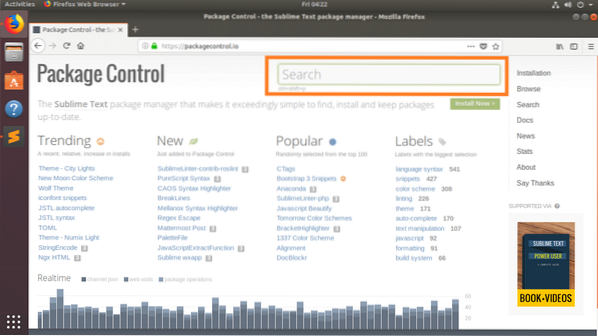
 Phenquestions
Phenquestions


